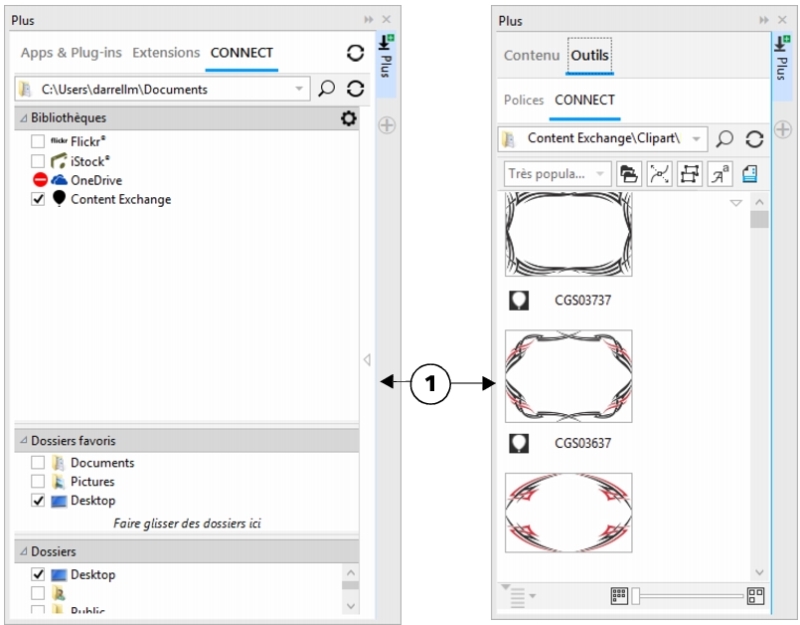
Pour parcourir et rechercher du contenu, vous pouvez utiliser la page CONNECT du menu fixe Plus. Le menu fixe Bac vous permet de stocker du contenu pour un usage ultérieur.
La page CONNECT du menu fixe Plus présente deux modes d’affichage : volet unique et affichage intégral. En mode d’affichage intégral, tous les volets sont affichés. En mode de volet unique, seul le volet d’affichage, le volet Bibliothèques, le volet Dossiers favoris ou le volet Dossiers est affiché. Vous pouvez redimensionner le menu fixe pour afficher tous les volets, ou basculer entre le volet d’affichage et les volets Bibliothèques, Dossiers favoris et Dossiers.
Page CONNECT du menu fixe Plus avec volet d’affichage masqué (à gauche) et volet de navigation masqué (à droite). Cliquez sur la flèche de basculement (1) pour afficher ou masquer des volets. Redimensionnez le menu fixe pour afficher les deux volets.
Vous pouvez personnaliser la taille et l’affichage des différents volets.
La zone de préhension (1, 2, 3) vous permet de redimensionner un volet.
Le volet Dossiers favoris permet de créer des raccourcis vers des dossiers auxquels vous accédez régulièrement. Vous pouvez ajouter des emplacements ou en supprimer dans le volet Dossiers favoris.
| Pour afficher ou masquer les menus fixes Plus et Bac |
|
Le menu fixe Plus est également accessible depuis la barre d’outils standard et la commande de menu Fichier ![]() Rechercher du contenu.
Rechercher du contenu.
| Pour redimensionner un volet |
|
| • | Pointez le curseur sur la zone de préhension du volet puis, dès qu’il prend l’apparence d’une flèche bidirectionnelle, faites glisser sa bordure. |
| Pour afficher ou masquer un volet |
|
| • | Cliquez sur la flèche pour basculer entre l’affichage et le masquage du volet. |
| Pour ajouter un emplacement au volet Dossiers favoris |
|
| • | Faites glisser un dossier du volet Bibliothèques, du volet Dossiers ou du volet d’affichage vers le volet Dossiers favoris. |
Vous pouvez également ajouter des emplacements au volet Dossiers favoris en cliquant avec le bouton droit sur un dossier dans le volet Bibliothèques ou Dossiers, puis en cliquant sur Ajouter aux favoris.
| Pour supprimer un emplacement du volet Dossiers favoris |
|
| • | Cliquez avec le bouton droit sur un emplacement du volet Dossiers favoris, puis cliquez sur Supprimer des favoris. |
![]()
Les composants ne sont pas tous disponibles dans les versions d’essai, scolaires/universitaires et OEM. Les composants non disponibles peuvent inclure des applications Corel, des fonctionnalités, des utilitaires tiers, ainsi que des fichiers de contenu supplémentaire.
Copyright 2017 Corel Corporation. Tous droits réservés.